
Solution : 1. Cliquez sur le bouton "Options" et cochez "Activer ce contenu". 2. Cliquez sur le bouton "Office" - "Options Excel", cochez "Afficher l'onglet "Développeur" dans le ruban" dans la nouvelle fenêtre, ouvrez "Outils de développement" - "Sécurité des macros" en haut de la page et cochez "Activer toutes les macros" et cliquez sur "OK".

L'environnement d'exploitation de ce tutoriel : système Windows 7, version Microsoft Office Excel 2007, ordinateur Dell G3.
Méthode 1 :
Normalement, lors de l'exécution d'un fichier Excel contenant du rouge, le programme donnera une notification pour désactiver les macros
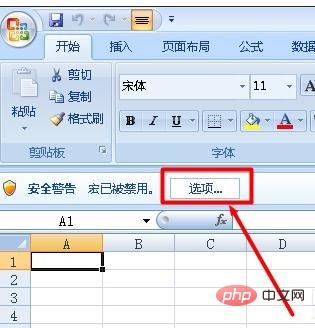
Cliquez sur le bouton "Options". Dans la fenêtre pop-up, cochez "Activer ce contenu" et cliquez sur le bouton "OK" pour exécuter la macro correspondante.
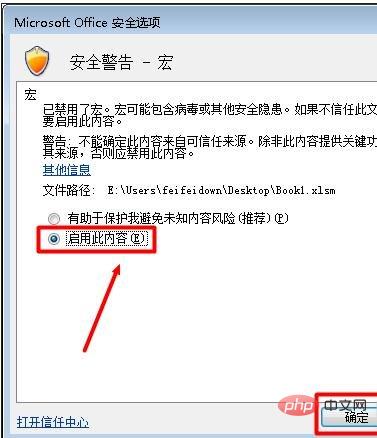
Méthode 2 :
Cliquez sur le « Bouton Office » et cliquez sur le bouton « Options Excel » dans son panneau d'extension.
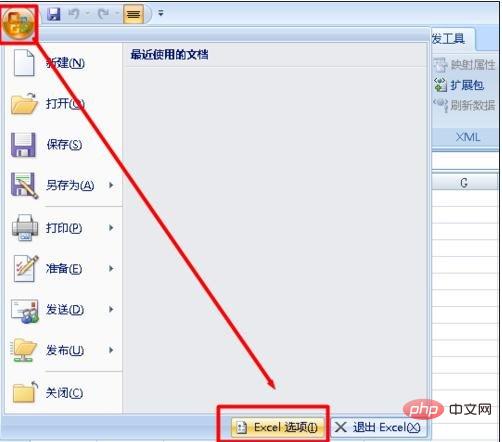
Dans la fenêtre qui s'ouvre, cochez l'élément "Afficher l'onglet 'Développeur' dans le ruban" et cliquez sur le bouton "OK".
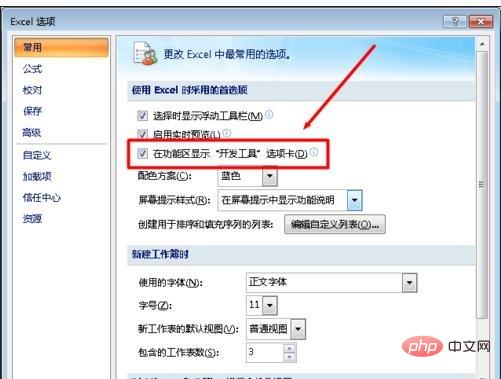
Puis passez à l'onglet "Outils de développement" et cliquez sur le bouton "Macro Security".
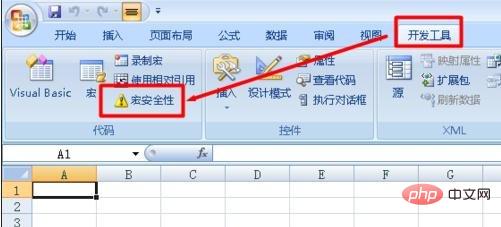
Dans la fenêtre qui s'ouvre, cochez l'élément "Activer toutes les macros" et cliquez sur "OK".
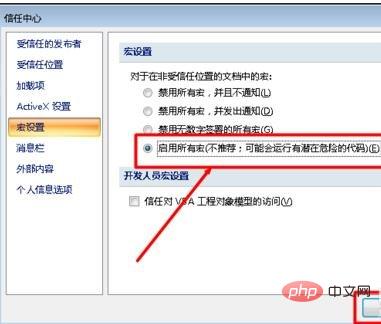
Recommandations d'apprentissage associées : tutoriel Excel
Ce qui précède est le contenu détaillé de. pour plus d'informations, suivez d'autres articles connexes sur le site Web de PHP en chinois!
 Comparez les similitudes et les différences entre deux colonnes de données dans Excel
Comparez les similitudes et les différences entre deux colonnes de données dans Excel
 Marquage de couleur du filtre en double Excel
Marquage de couleur du filtre en double Excel
 Comment copier un tableau Excel pour lui donner la même taille que l'original
Comment copier un tableau Excel pour lui donner la même taille que l'original
 Barre oblique du tableau Excel divisée en deux
Barre oblique du tableau Excel divisée en deux
 L'en-tête diagonal d'Excel est divisé en deux
L'en-tête diagonal d'Excel est divisé en deux
 Méthode de saisie de référence absolue
Méthode de saisie de référence absolue
 Java exporter Excel
Java exporter Excel
 La valeur d'entrée Excel est illégale
La valeur d'entrée Excel est illégale